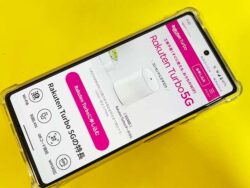※広告掲載中

楽天ミニは指紋認証はありませんが顔認証があります!楽天ミニ本体は小さくて紛失しやすいので顔認証でロックをかけておきましょう!
楽天ミニを買ったらセキュリティを高める為に顔認証設定をしましょう!
顔認証する事で、自分以外の人に楽天ミニを触られても操作できないようにできます。
家族や兄弟、顔が似てる方にはセキュリティを突破されるかも知れませんが、せっかく顔認証設定があるので顔を登録しておきましょう。
小さな楽天ミニですが、iPhoneX系と同じ機能が備わっている優れもの♪
当記事では、楽天モバイル(キャリア) が販売している楽天ミニで、顔認証設定の手順・削除方法を紹介します。
- 三木谷社長紹介キャンペーン中!
- 他社から乗り換え:14,000円分の楽天ポイント付与!
- 新規契約:7,000円分の楽天ポイント付与!
- 再契約&2回線目も適用!
- 契約手数料無料!
- Youtubeプレミアム初回3ヶ月無料!
- パリーグ・NBAライブ放送無料視聴!
楽天モバイル公式サイトもぜひご覧ください。
この記事でわかること(目次)
楽天ミニで顔認証の設定をする手順
楽天ミニにはセキュリティ対策として、顔認証機能が備わっています。指紋認証はありません。
顔認証を設定しておく事で、画面ロックを顔で解除したりできます。
※楽天ミニを初めて起動した時の初期設定でも顔を登録できます。
楽天ミニには、1つだけ顔を登録できます(自分のみ)。
1楽天ミニのホーム画面の設定をタップ。
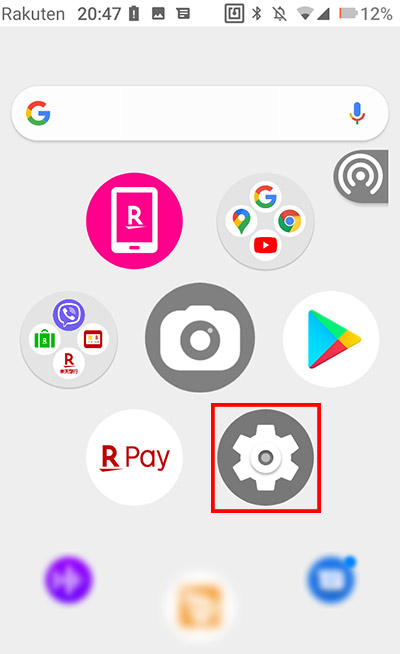
2セキュリティと現在地情報をタップ。
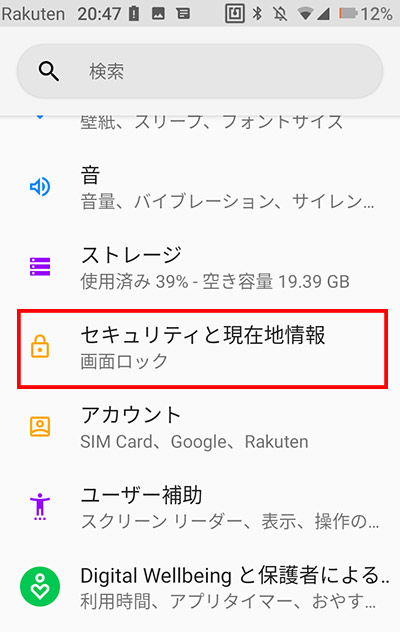
3顔認証をタップ。
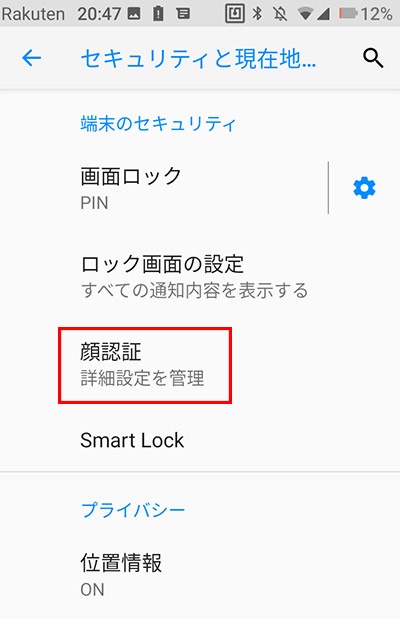
4顔認証の説明を確認し、設定をタップ。
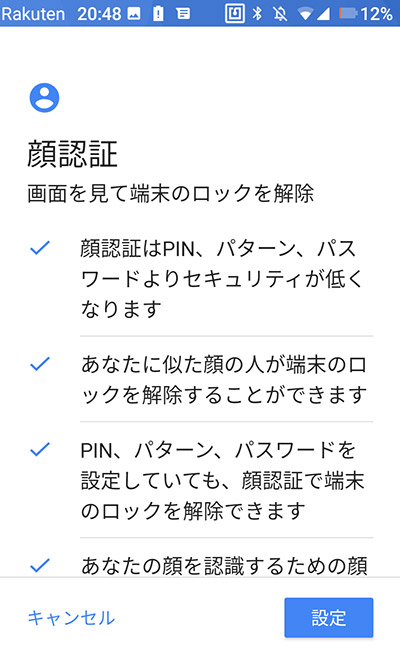
私は、PINロック・顔認証ロック、どちらも設定しています。
5”免責条項”を確認し、続けるをタップ。
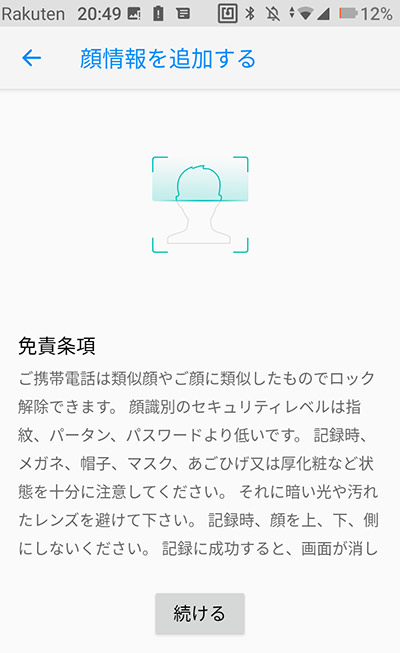
6”顔情報を追加する”画面の円に自分の顔を合わせます。

7顔データの登録完了です。無精ひげ生えちゃってますが、剃った顔で認証通るか心配(笑)
試しに我が子に顔認証で楽天ミニのロックを解除して貰おうと顔を合わせて貰いましたが解除できませんでした(笑)
似ていないのかな?(笑)
髭かな?(笑)
顔認証設定の削除方法
楽天ミニで顔認証設定をした顔データは削除(リセット)ができます。
1”顔認証”画面に顔データの削除とあるのでタップ。

2”顔データを削除しますか?”と確認画面が表示されるので削除をタップ。
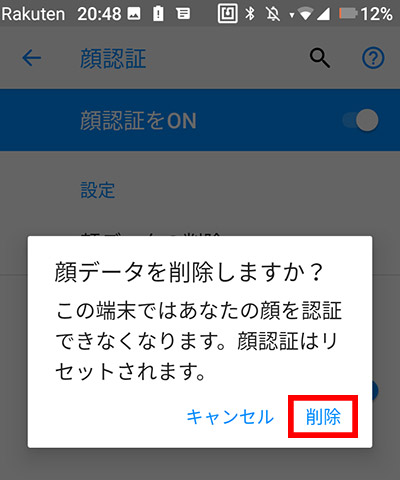
3顔認証のリセット完了です。
再び顔認証設定する場合は、同じ事を繰り返します。
参照 楽天ミニ
以上、楽天ミニの顔認証設定の手順・削除方法でした。
- 一番お得!三木谷社長紹介キャンペーン中!
- 他社から乗り換え:14,000円分の楽天ポイント付与!
- 新規契約:7,000円分の楽天ポイント付与!
- 再契約&2回線目も適用!
- 契約手数料無料!
- Youtubeプレミアム初回3ヶ月無料!
- パリーグ・NBAライブ放送無料視聴!
楽天モバイル公式サイトもぜひご覧ください。
- 本人確認書類
- 楽天会員ID/パスワード
- クレジットカード/銀行口座情報
- MNP予約番号
- SIMロック解除済みのスマホ


 「子供用スマホにいかが?」OPPO A55s 5Gのスペック比較・楽天モバイルでの在庫状況は?
「子供用スマホにいかが?」OPPO A55s 5Gのスペック比較・楽天モバイルでの在庫状況は? 「4眼カメラが1円で買える?」OPPO A73のスペック比較・楽天モバイルでの在庫状況は?
「4眼カメラが1円で買える?」OPPO A73のスペック比較・楽天モバイルでの在庫状況は? 「71,980円→実質14,980円!?」Galaxy S10のスペック比較・楽天モバイルでの在庫状況は?
「71,980円→実質14,980円!?」Galaxy S10のスペック比較・楽天モバイルでの在庫状況は? 「実質20,000円割引で買いやすい?」AQUOS zero6のスペック比較・楽天モバイルでの在庫状況は?
「実質20,000円割引で買いやすい?」AQUOS zero6のスペック比較・楽天モバイルでの在庫状況は? 「安くスマホの機種変更をしたいんだけど?」楽天モバイルでスマホ購入ならこれがおすすめ!
「安くスマホの機種変更をしたいんだけど?」楽天モバイルでスマホ購入ならこれがおすすめ! 「人気スマホが半額で買える!」OPPO Reno5 Aのスペック比較・楽天モバイルでの在庫状況は?
「人気スマホが半額で買える!」OPPO Reno5 Aのスペック比較・楽天モバイルでの在庫状況は? 「実質5,000円割引でめちゃ売れ?」Xperia 10 III Liteのスペック比較・楽天モバイルでの在庫状況は?
「実質5,000円割引でめちゃ売れ?」Xperia 10 III Liteのスペック比較・楽天モバイルでの在庫状況は?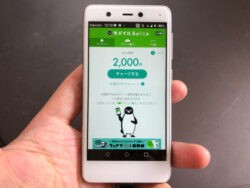 「おサイフケータイとして使える?」楽天ミニでSuicaを使う設定手順とお金のチャージ方法!
「おサイフケータイとして使える?」楽天ミニでSuicaを使う設定手順とお金のチャージ方法!